Unity live Captureでフェイストラッキング
この記事はUnityに触れたことがない人でもできます!
▶Unity live Captureでできること
iphoneを使いフェイストラッキングを行うことができます。
▶必要となるもの
unityエディター 2021.3以降
プラットフォーム windows or macOS
Unity virtual Camera iOS14.5以降
Unity Face Capture iOS14.6以降
▶注意事項
モバイルデバイス(iphone)とUnityエディターを同一ネットワークにアクセスできる必要があります。
Windows10の場合、Wi-Fiネットワークを非公開に設定する必要がある。
!!注意!!
以下の状態になっていないとモバイルデバイスとUnityエディターの連携がうまくいきませんでした。
設定>ネットワークとインターネット>状態>プロパティ>ネットワークプロファイルをプライベート

アクティブなVPNをすべて無効化します。
ファイアウォールでUnity エディタープログラムがローカルネットワークの外部アプリケーションからの インバウンド接続 を取得できるよう許可します。
ファイアウォールの設定は以下からおこなえます。
ファイアウォールとネットワーク保護>ファイアウォールによるアプリケーションの許可
以上の注意事項は以下を参照しました。
▶実際の手順
Unityhubでプロジェクトを作成します。
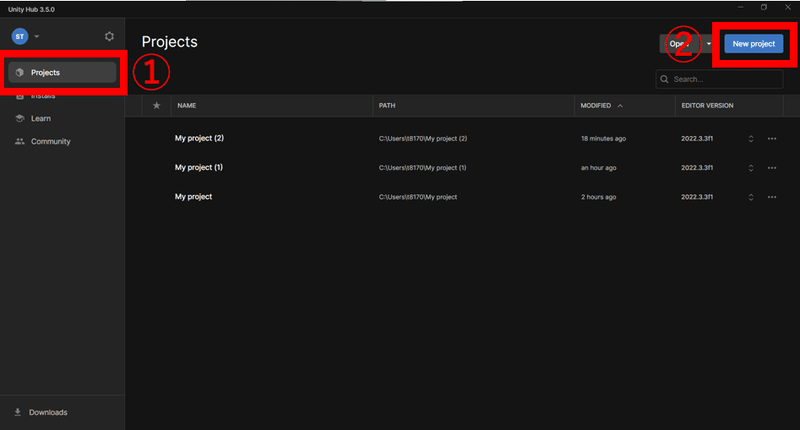

Unityの各種ウィンドウ・ビュー
ヒエラルキーウィンドウ
シーンビューにあるすべてのオブジェクトが一覧で表示されます。シーンビュー
Unityのシーンを編集する画面です。インスペクターウィンドウ
ヒエラルキーウィンドウのオブジェクトやプロジェクトウインドウのアセットの情報を表示する画面です。プロジェクトウインドウ
プロジェクトに使うアセットを表示する画面です。
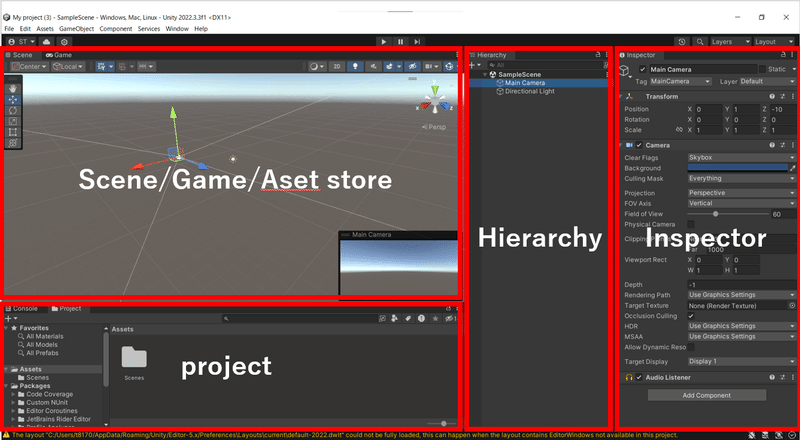
【window>Pakege Manager】を開く
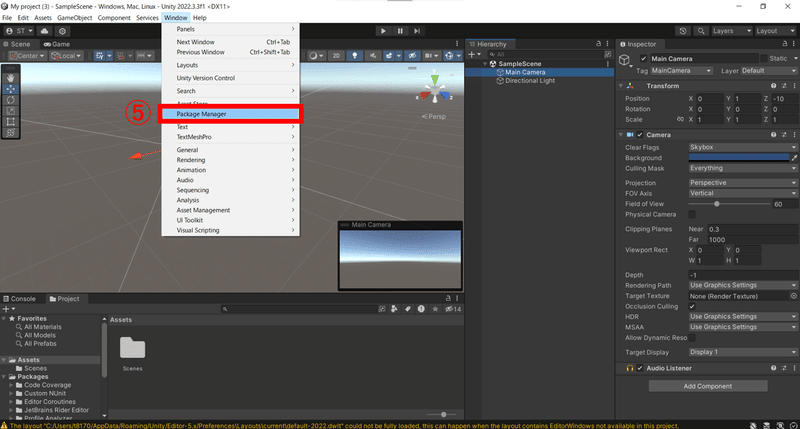
左上の+をクリックし、【Add Package from git URL】を選択する

【com.unity.live-capture】と入力して【Add】を押す
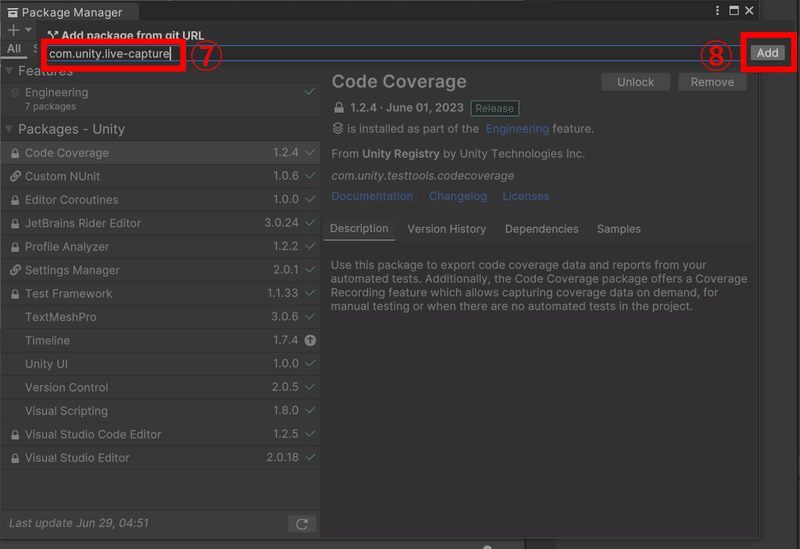
パッケージ名【Live Capture】を確認して【samples】を【inport】する
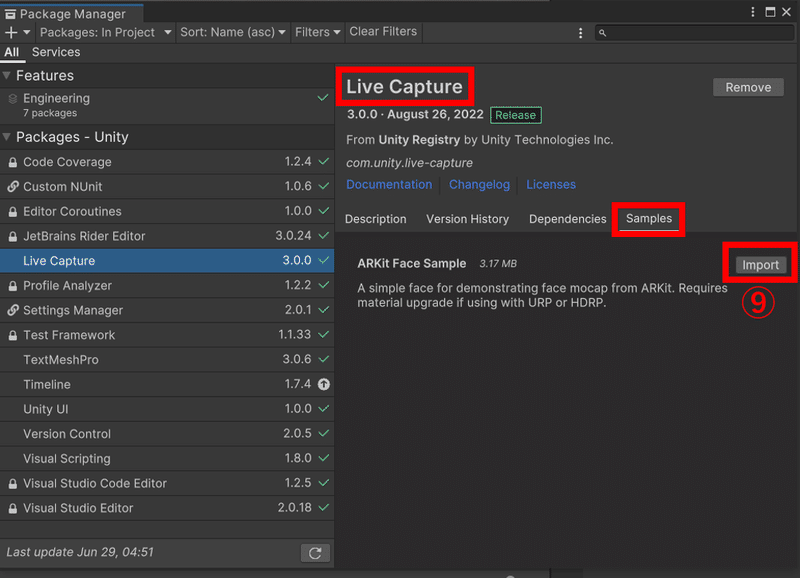
【Hierarchy】ウィンドウの【Main Camera】を右クリックし、【Delete】する
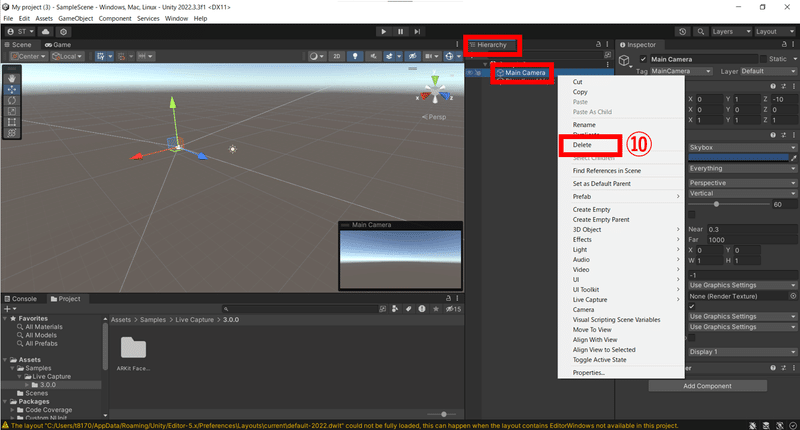
【Window】>【Live Capture】>【Connections】を選択する
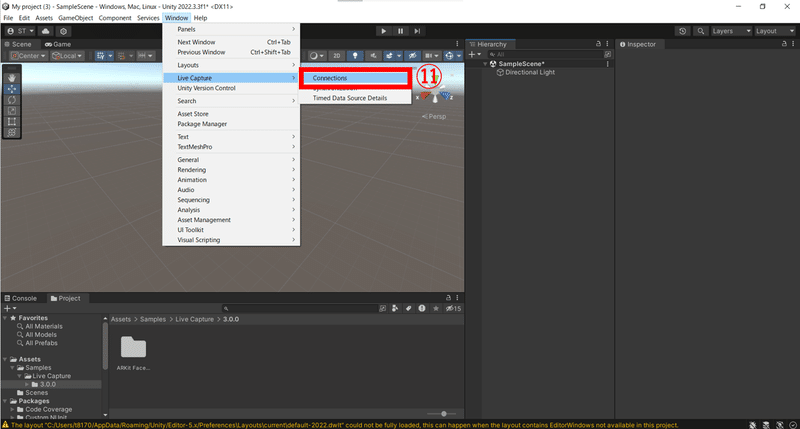
【Configure Firewall】 ボタンを使用して、ファイアウォールに専用の受信規則を自動設定し、ローカルネットワークのアプリケーションを、使用中の Unity エディターの現在のバージョンに接続できるようにします
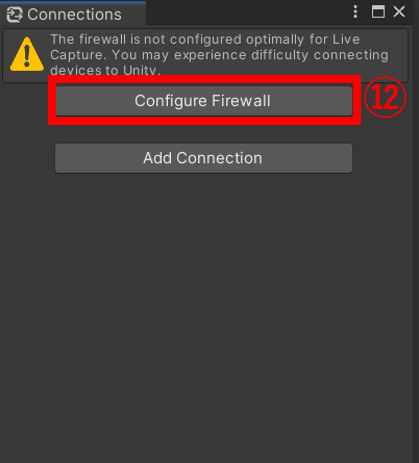
【Add Connection】をおす

【Project】ウィンドウの【Assets】>【3.00】>【ARKit Face Sample】までいき、⑮をクリックする
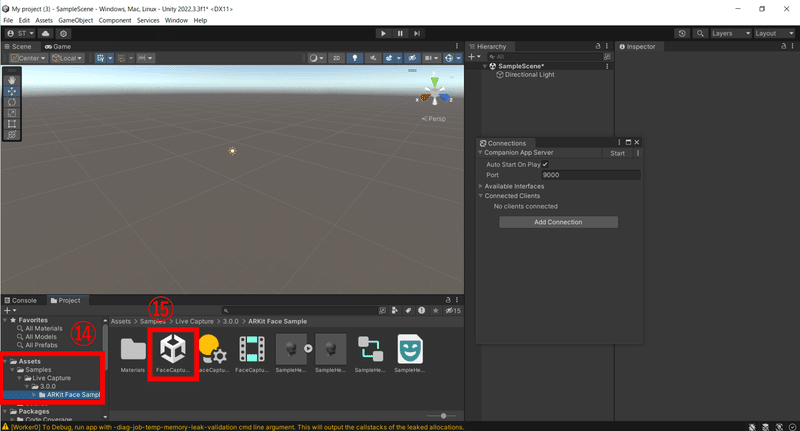
【Game】により視点を変更する
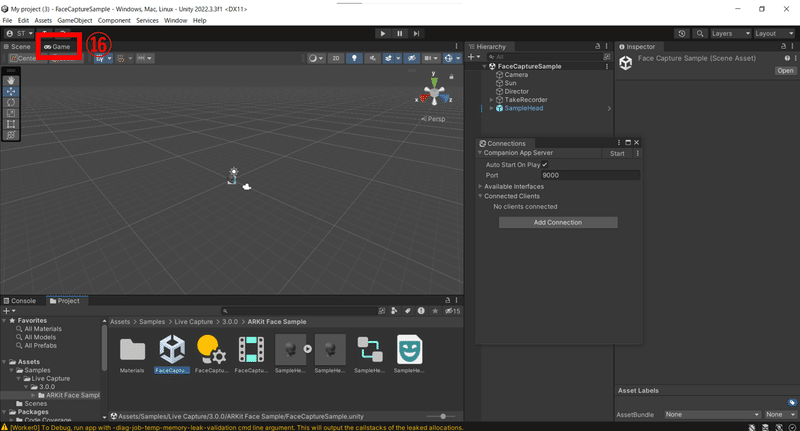
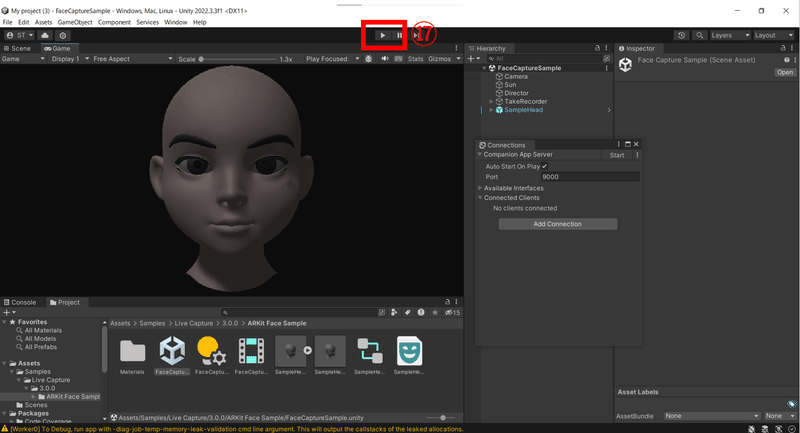
モバイルデバイス(iphone)にUnity virtual Camera or Unity Face Captureをインストールする。
今回は【Unity Face Capture】を使用しています
同じネットワークないのデスクトップ端末が表示されていることを確認したら、【Connection】ボタンをおす

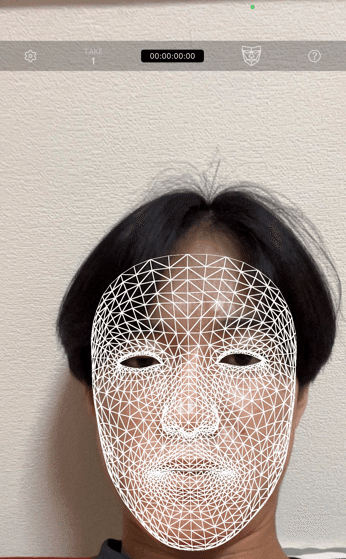
最後に
僕自身も初めてUnityを触ったため、Unity初学者の助けとなれば幸いです。
最後まで見ていただきありがとうございました。
この記事が気に入ったらサポートをしてみませんか?
